Vivaldi adalah browser web lintas platform gratis yang dikembangkan oleh Vivaldi Technologies. Itu tumbuh dari kejatuhan Opera dengan banyak yang tidak puas ketika itu berubah dari mesin tata letak Presto ke browser berbasis Chromium, platform yang membuat marah pengguna Opera tradisional. Sejak itu, Vivaldi telah menjadi salah satu Peramban Internet alternatif paling populer di antara tiga besar Chrome, Firefox, dan Edge.
Vivaldi mempromosikan dirinya sebagai browser terkemuka dengan navigasi yang lebih cepat, bookmark yang cerdas, penjelajahan yang lebih cerdas, manajemen tab yang ekstensif, dan pendekatan yang lebih visual daripada pesaingnya.
Dalam tutorial berikut, Anda akan mempelajari cara menginstal Vivaldi Browser di Ubuntu 20.04 .
Prasyarat
- OS yang Disarankan: Ubuntu 20.04 – opsional (Ubuntu 21.04)
- Akun pengguna: Akun pengguna dengan sudo atau akses root.
Memperbarui Sistem Operasi
Perbarui Ubuntu 20.04 . Anda sistem operasi untuk memastikan semua paket yang ada terbaru :
sudo apt update && sudo apt upgradeInstal Dependensi
Selanjutnya, instal dependensi berikut yang diperlukan untuk instalasi:
sudo apt install apt-transport-https wget gnupg software-properties-common -yCatatan, jalankan perintah jika Anda tidak yakin itu tidak akan membahayakan Anda jika Anda telah menginstal paket-paket ini.
Impor Vivaldi GPG Key dan Repositori
Impor Kunci GPG
Pada langkah pertama, Anda harus mengunduh kunci GPG .
wget -qO- https://repo.vivaldi.com/archive/linux_signing_key.pub | sudo apt-key add -Contoh keluaran terminal:
OKImpor dan Tambahkan Repositori
Selanjutnya, tambahkan repo sebagai berikut:
sudo add-apt-repository 'deb https://repo.vivaldi.com/archive/deb/ stable main'
Instal Browser Vivaldi
Sekarang setelah Anda mengimpor repositori, Anda sekarang dapat menginstal Vivaldi menggunakan yang berikut ini.
Pertama, perbarui daftar repositori Anda untuk mencerminkan perubahan repositori baru:
sudo apt updateSekarang instal perangkat lunak dengan perintah berikut:
sudo apt install vivaldi-stableKonfirmasikan versi dan build versi Vivaldi Browser yang diinstal pada sistem operasi Anda menggunakan perintah berikut:
vivaldi --versionContoh keluaran:
Vivaldi 4.1.2369.21 stableCara Meluncurkan Browser Vivaldi
Setelah penginstalan selesai, Anda dapat menjalankan Vivaldi dengan beberapa cara berbeda.
Pertama, saat Anda berada di terminal, Anda dapat menggunakan perintah berikut:
vivaldiAtau, jalankan Vivaldi &perintah di latar belakang untuk membebaskan terminal:
vivaldi &Namun, ini tidak praktis, dan Anda akan menggunakan jalur berikut di desktop Anda untuk membuka jalur:Aktivitas> Tampilkan Aplikasi> Vivaldi . Jika Anda tidak dapat menemukannya, gunakan fungsi pencarian di menu Tampilkan Aplikasi jika Anda memiliki banyak aplikasi yang diinstal.
Contoh:
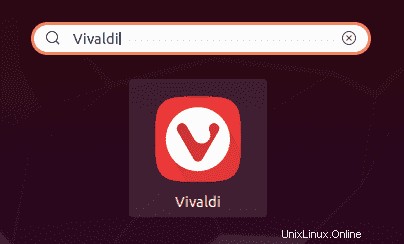
Pertama kali Anda membuka Vivaldi, Anda akan disambut oleh pop up berikut:

Memperbarui Browser Vivaldi
Untuk memperbarui, jalankan perintah pembaruan APT di terminal Anda seperti Anda akan memeriksa seluruh sistem Anda untuk setiap pembaruan.
sudo apt updateJika tersedia, gunakan opsi peningkatan:
sudo apt upgrade vivaldi-stable -yCopot pemasangan Browser Vivaldi
Untuk menghapus Vivaldi dari Ubuntu 20.04, jalankan perintah terminal berikut:
sudo apt-get purge --autoremove vivaldi-stableContoh keluaran:
Reading package lists... Done
Building dependency tree... Done
Reading state information... Done
The following packages will be REMOVED:
libu2f-udev vivaldi-stable
0 upgraded, 0 newly installed, 2 to remove and 0 not upgraded.
After this operation, 293 MB disk space will be freed.
Do you want to continue? [Y/n] Ketik Y, lalu tekan tombol enter untuk melanjutkan dengan mencopot pemasangan.
Catatan, dependensi yang tidak digunakan juga akan dihapus.